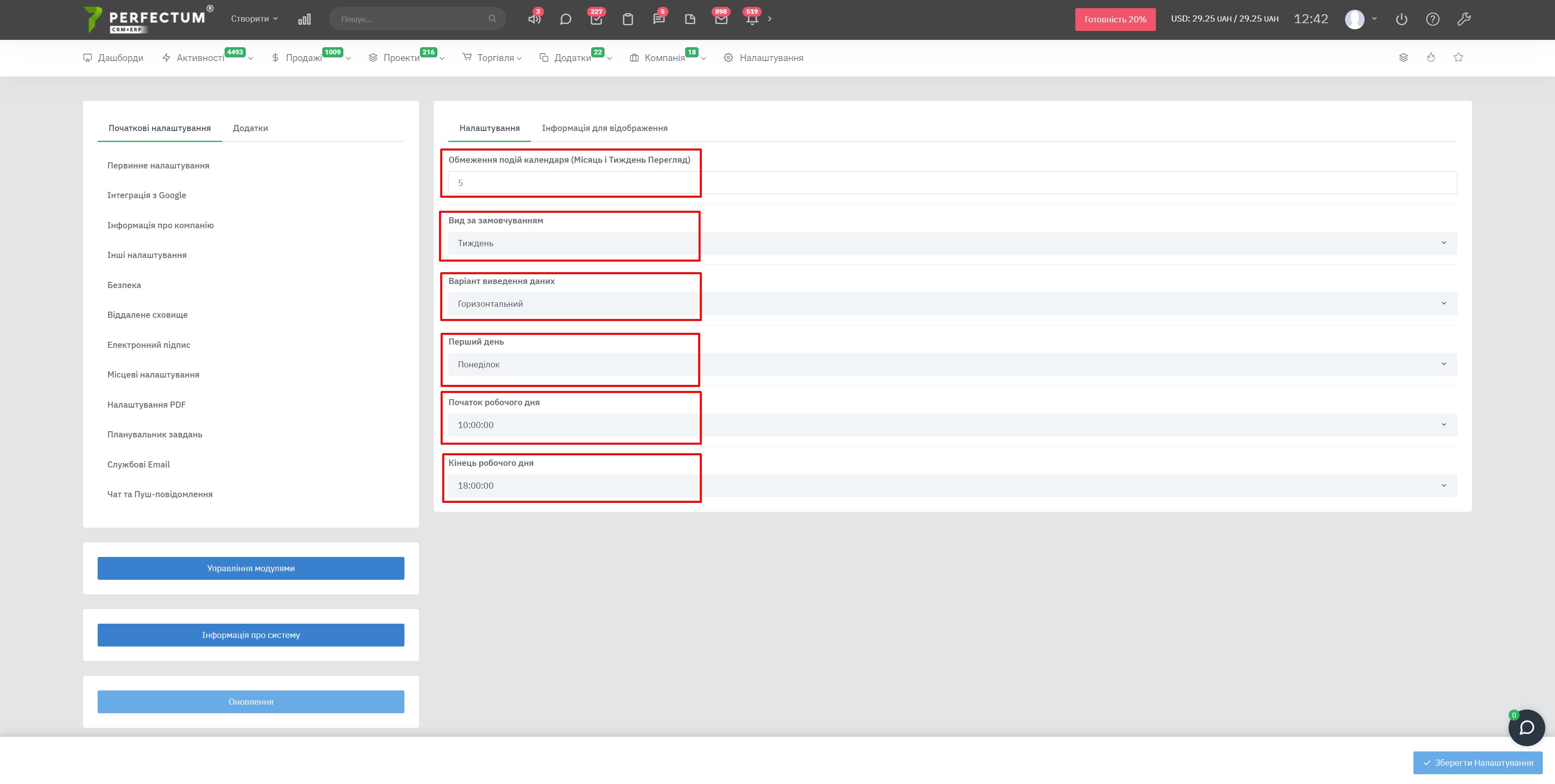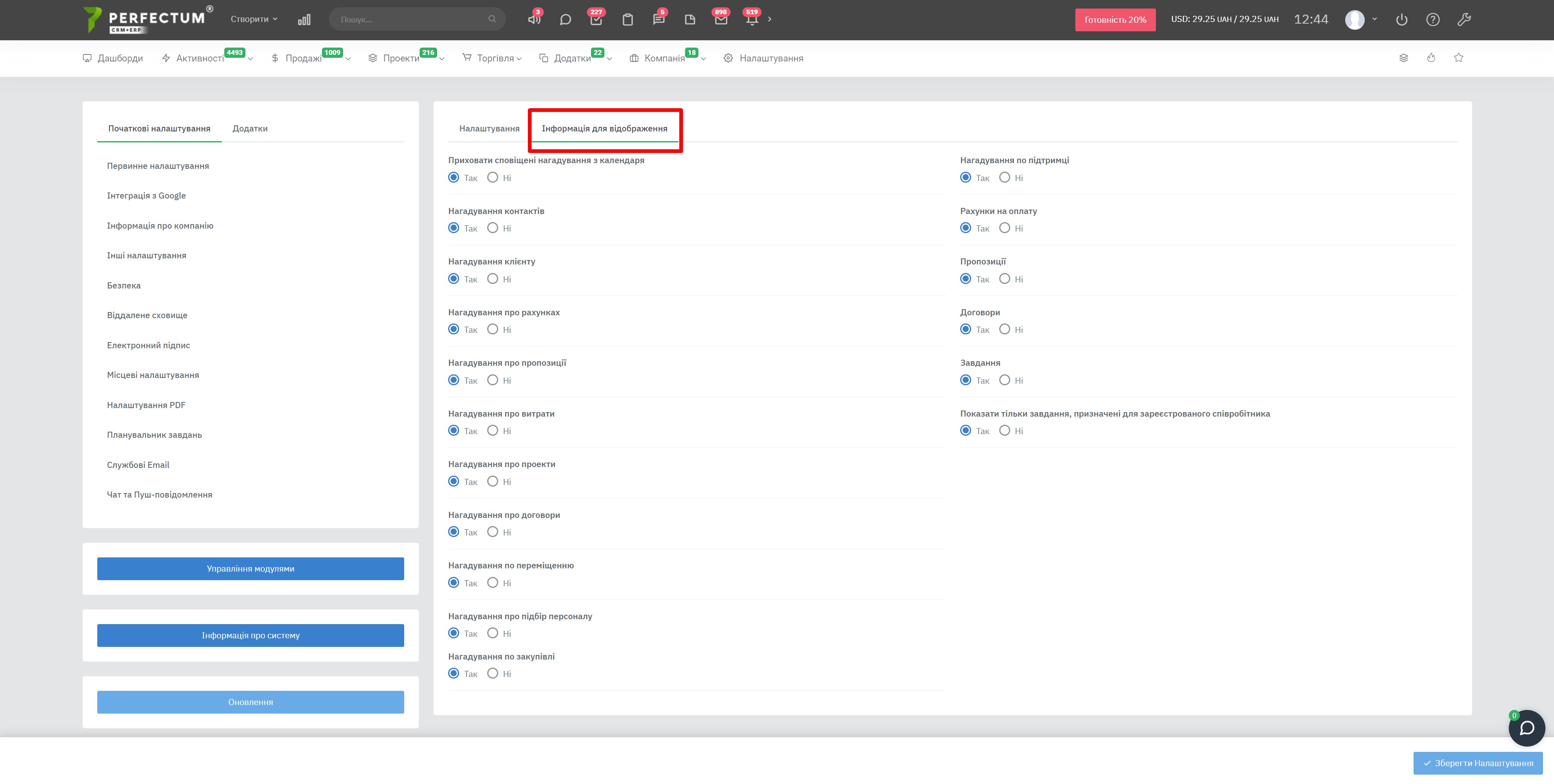Настройки календаря
- Ограничение событий календаря (месяц и неделя) - позволяет установить вывод максимального количества событий в расширенном режиме просмотра календаря «Месяц» и «Неделя».
- Вид по умолчанию - возможность установить вид отображения календаря при переходе в раздел «Календарь». Доступные параметры для установки: месяц; неделя; день.
- Вариант отображения данных - позволяет выбрать вариант визуального отображения в календаре информации во временной ячейке: горизонтально или вертикально
- Первый день - возможность установить день, с которого будет начинаться неделя.
- Начало рабочего дня - возможность установить время, с которого будет начинаться рабочий день.
- Конец рабочего дня - возможность установить время окончания рабочего дня.
Вкладка "Информация для отображения" - для настройки вывода уведомлений в календаре.
- Скрыть показанные напоминания из календаря - не выводить в календаре уведомления о событиях, по которым уже были напоминания;
- Напоминание контактов – вывод в календаре сообщений по напоминанию контактных лиц клиентов;
- Напоминания клиенту - вывод в календаре уведомлений по клиенту;
- Напоминания о счетах - вывод в календаре уведомлений по просроченным счетам;
- Предложения - вывод в календаре уведомлений по коммерческим предложениям;
- Напоминание о расходах - вывод в календаре напоминаний о расходах;
- Проекты - вывод в календаре уведомлений по проектам;
- Напоминание по перемещению - вывод в календаре уведомлений по перемещениям;
- Напоминание о подборе персонала – вывод в календаре сообщений о персонале;
- Напоминание по закупке - вывод в календаре уведомлений по закупке;
- Напоминания по поддержке – вывод в календаре сообщений по запросам клиентов;
- Счета на оплату - вывод в календаре уведомлений по дате оплате счетов;
- Предложения - вывод в календаре уведомлений по коммерческим предложениям;
- Договоры - вывод в календаре уведомлений по конечной дате действия договора;
- Задачи - вывод в календаре уведомлений по задачам;
- Показывать только задачи, назначенные зарегистрированному сотруднику - вывод в календаре уведомлений по задачам назначенным зарегистрированному сотруднику;
*Количество пунктов во вкладке "Информация для отображения" меняется в зависимости от включенных и выключенных пользователем модулей.